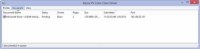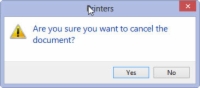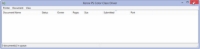Greičiausias ir lengviausias būdas atšaukti spausdinimo užduotį programoje Word 2013 – skubėti prie spausdintuvo ir paliesti mygtuką Atšaukti. Kartais ant mygtuko yra raudona X piktograma. Palieskite tą mygtuką ir spausdintuvas sustos – galbūt ne iš karto, bet mygtukas atšaukia dokumento spausdinimą.
Nepatogus būdas atšaukti spausdinimo užduotį yra naudoti Windows. Šis metodas apima keletą žingsnių ir ne visada sėkmingas. Taip yra todėl, kad dauguma dokumentų yra maži ir sutraukiami į spausdintuvą nespėjus juos sustabdyti. Bet jei norite pabandyti, atlikite šiuos veiksmus:

1Užduočių juostoje du kartus spustelėkite spausdintuvo piktogramą iki dabartinio laiko.
Jei nematote li'l spausdintuvo piktogramos, per vėlu atšaukti spausdinimo užduotį naudojant šią techniką. Kitu atveju pamatysite spausdintuvo langą, kuriame pateikiamos visos eilėje esančios spausdinimo užduotys.
2 Sąraše spustelėkite savo Word dokumento užduoties pavadinimą.
Pažymėkite darbą, kurį norite atšaukti.
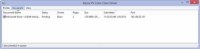
3 Lango meniu pasirinkite komandą Dokumentas → Atšaukti arba komandą Dokumentas → Atšaukti spausdinimą.
Bet kuris variantas veiks.
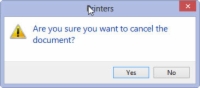
4Spustelėkite Taip arba Gerai, kad užbaigtumėte užduotį.
Tai nutrauks darbą.
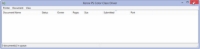
5 Baigę uždarykite spausdintuvo langą.
Gali praeiti šiek tiek laiko, kol spausdintuvas nustos spausdinti. Taip yra todėl, kad spausdintuvas turi savo atmintį, o keli dokumento puslapiai gali būti joje saugomi ir toliau spausdinami net tada, kai liepsite spausdintuvui sustoti. (Kvailas spausdintuvas – kvailas.)
Spausdinimo užduoties sustabdymas yra „Windows“ užduotis, o ne ta, kurią „Word“ valdo.
Jei naudojate tinklo spausdintuvą, gali nepavykti atšaukti spausdinimo. O, gerai.